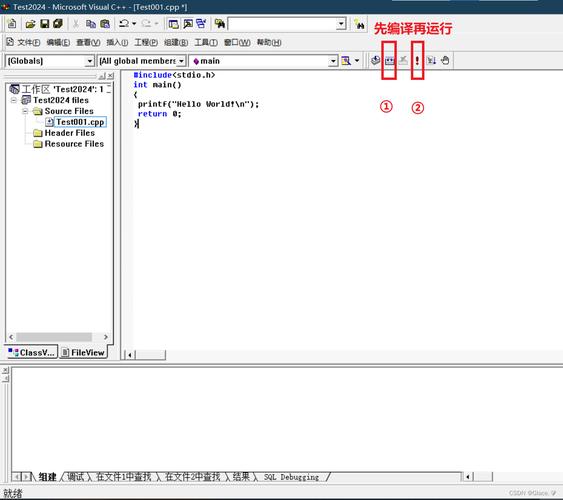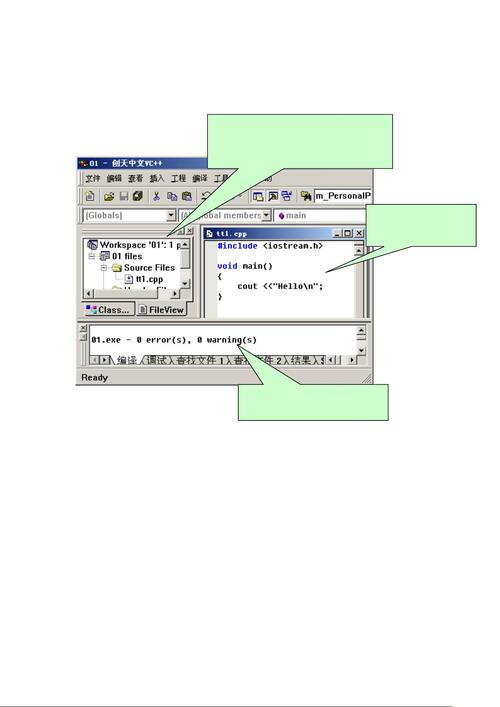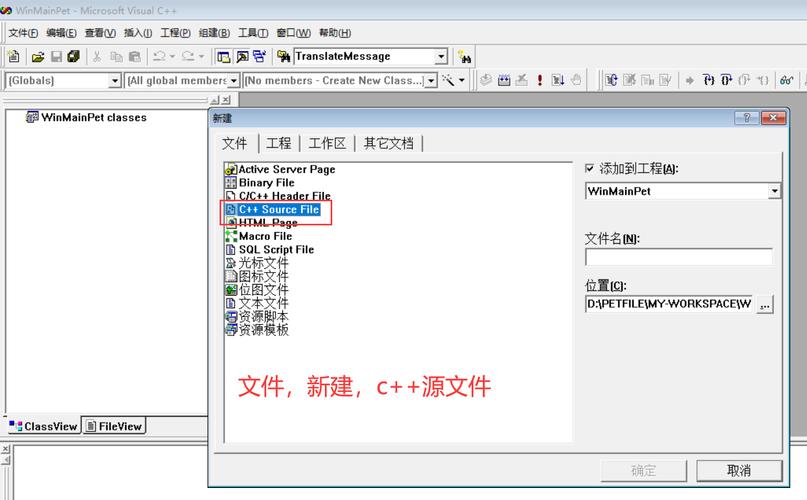VC6.0创建C项目全攻略
VC6.0创建C项目全攻略:,,1. 打开VC6.0,选择“文件”菜单,点击“新建”选项。,2. 在弹出的对话框中选择“项目”,选择“Win32 Console Application”作为项目类型。,3. 输入项目名称和位置,设置项目参数,点击“确定”开始创建。,4. 进入项目界面,编写C代码,包括头文件、源文件等。,5. 编译并运行项目,检查程序是否按预期运行。,,以上是VC6.0创建C项目的基本步骤,按照此攻略操作,可以顺利完成项目的创建和开发。
在编程的世界里,C语言以其强大的功能和广泛的适用性,一直占据着重要的地位,对于许多初学者来说,使用VC6.0(Visual C++ 6.0)来创建和开发C项目是一个常见的起点,本文将详细介绍如何在VC6.0中创建C项目,帮助你顺利开启C语言编程之旅。
准备工作
在开始创建C项目之前,你需要确保已经安装了VC6.0开发环境,如果你还没有安装,可以从微软官方网站或其他可信的下载源获取安装包,安装过程中,请按照提示进行操作,确保所有组件都正确安装。
创建C项目的步骤
1、启动VC6.0:双击桌面上的VC6.0快捷方式,启动开发环境。
2、选择“文件”菜单:在VC6.0的菜单栏中,点击“文件”菜单。
3、选择“新建”选项:在弹出的菜单中,选择“新建”选项,打开新建项目对话框。
4、选择项目类型:在对话框的左侧,选择“Win32 Console Application”(控制台应用程序)作为项目类型,这是创建C项目的常见类型。
5、输入项目名称和位置:在对话框的右侧,输入你的项目名称和项目保存的位置,请确保名称简洁明了,位置易于查找。
6、点击“确定”按钮:完成上述步骤后,点击“确定”按钮,进入下一步。
7、配置项目选项(可选):在创建项目后,你可以根据需要配置一些选项,如项目属性、编译器设置等,这些设置将影响项目的编译和运行。
8、创建源文件:在项目中创建一个源文件(如.c文件),用于编写C语言代码。
9、编写代码:在源文件中编写C语言代码,实现你的程序功能。
10、保存代码:保存源文件,确保代码不会丢失。
11、编译和运行程序:在VC6.0中,你可以直接点击工具栏上的编译或运行按钮来编译和运行你的程序,如果程序没有错误,它将成功运行并显示结果。
常见问题及解决方案
1、无法启动VC6.0:请确保你已经正确安装了VC6.0,并且没有其他程序占用了开发环境所需的资源,尝试重新启动计算机或以管理员身份运行VC6.0。
2、项目无法创建:如果无法创建项目,请检查你的系统是否满足VC6.0的最低要求,确保你有足够的权限来创建项目文件和保存位置。
3、编译错误:如果程序出现编译错误,请仔细检查你的代码,确保语法和逻辑都正确,你可以使用VC6.0的编译器提示和错误信息来帮助你定位和解决问题。
4、运行错误:如果程序无法正常运行或出现异常错误,请检查你的代码是否实现了正确的功能逻辑,并确保所有依赖项都已正确配置,你可以使用调试工具来帮助你查找和修复程序中的错误。
通过本文的介绍,我们了解了如何在VC6.0中创建C项目,从准备工作到创建项目的具体步骤,以及常见问题的解决方案,希望能够帮助你顺利开启C语言编程之旅,编程是一个需要不断学习和实践的过程,希望你在编程的道路上不断进步,实现自己的梦想!